大家在使用excel的时候会碰到各种各样的问题,这不就有小伙伴来本站询问小编excel如何筛选重复项内容,为了帮助到大家,小编上网搜集了相关资料,总算找到了excel表中如何筛选重复数据并标记的方法,详细内容都在下面的文章中了,大家有需要的话,赶紧来本站看看吧。

方法一、
1.这个方法可以帮我们将重复项凸显并显示颜色,也就是使用条件格式进行筛选。选中需要筛选的列,点击【条件格式】-【突出显示单元格规则】-【重复值】;
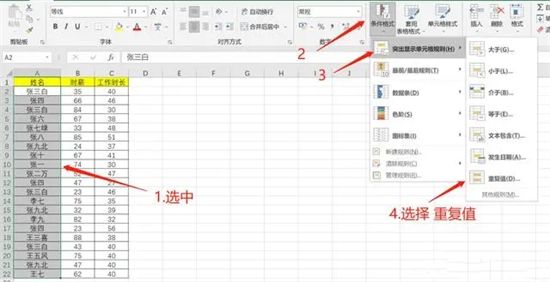
2.选择条件为重复,选择重复项显示样式,之后就可以显示出列中数据哪些是重复的了。
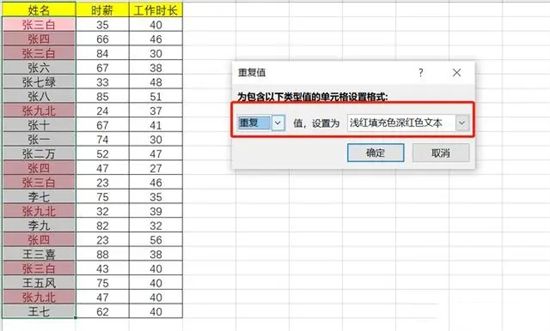
方法二、
1.使用COUNTIF函数调出重复项,使用COUNTIF函数之后,可以直接显示出当前数据在所在列中一共出现了几次。 首先我们要在查找列后面插入一列空白列用来显示次数,然后在第一个数据后面的单元格中输入=countif(A$2:A$22,A2);
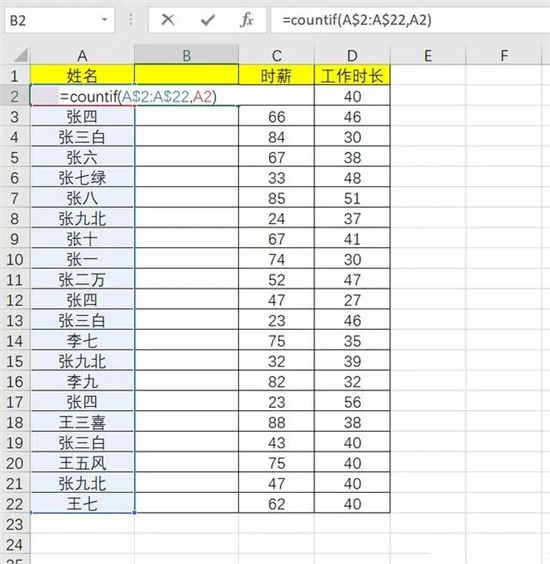
2.当得出第一个数据之后,下拉单元格将公式运用到下面的单元格中,就能够显示全部数据出现次数了。
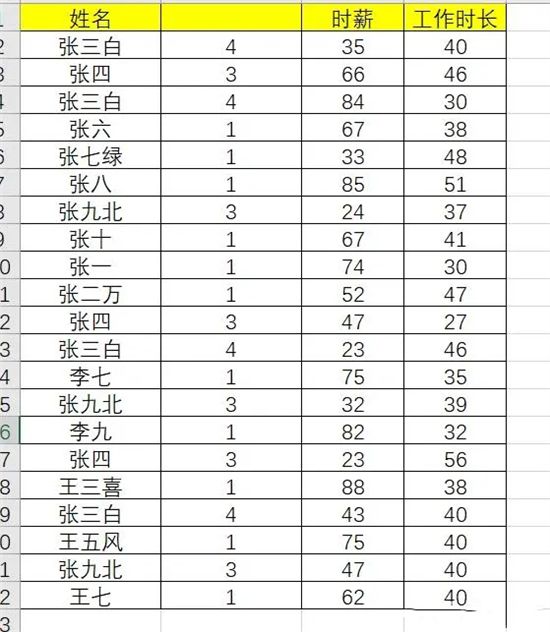
方法三、
1.除了COUNTIF以外,还有IF函数也可以帮我们筛选重复项,一起来学习一下,同样,也需要预留出一列空白列,在第一个单元格中输入函数=IF(COUNTIF(A$2:A$22,A2)>1,"重复",""),回车之后我们可以看到单元格中出现了重复字样,这就代表着该数据在所有数据中有重复项;
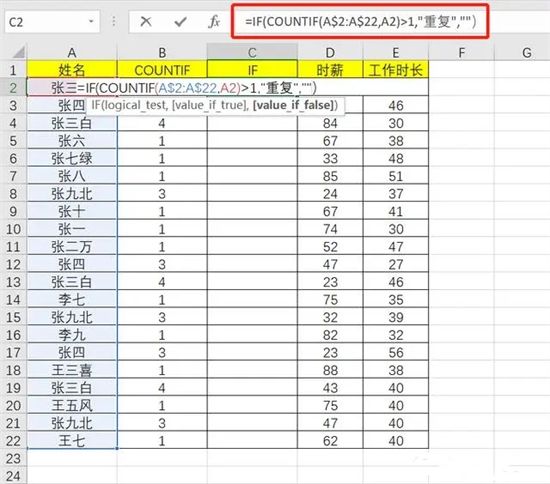
2.同样的,第一个单元格得出了数据,下拉单元格将函数应用到其他单元格就能够得到其他数据是否存在重复项了。
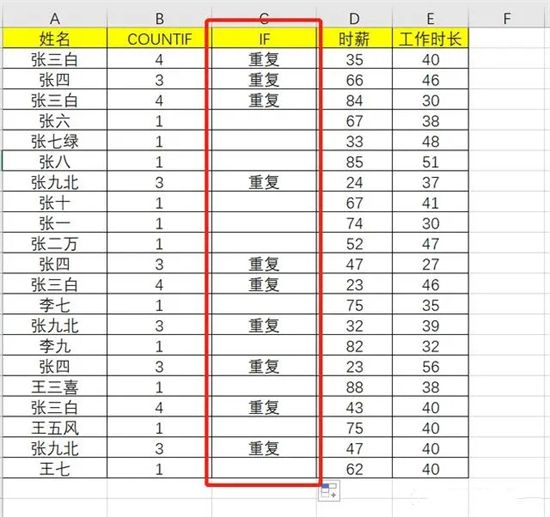
方法四、
1.最后一个方法,不再是公式了,运用到了高级筛选功能,在工具栏中点击【数据】,在筛选和排序功能栏内点击【高级】;
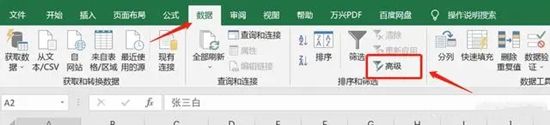
2.然后我们选择【在原有区域显示筛选结果】,在列表区域选中需要筛选的数据,勾选上【选择不重复的记录】,最后点击确定就可以了。
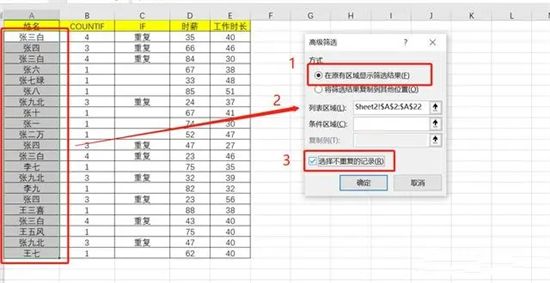
以上是使用Excel如何找到并标记重复数据的详细内容。更多信息请关注PHP中文网其他相关文章!




